jStatMapで「グラフ」を保存する方法
商圏調査等をする上でかなり有用なjStatMapですが、その機能の多さ故に初めて使うと戸惑う事も多いと思います。
jStatMapにはグラフ保存機能がない
その中で1つ、わかりづらいというか注意しなければならないのは、「グラフの保存機能がない」点です。
jStatMapの主な機能は「プロット」「エリア」「グラフ」「レポート」の4つから構成されます。その内「プロット」と「エリア」はクラウド上に保存してくれるのですが、「グラフ」は保存できません。
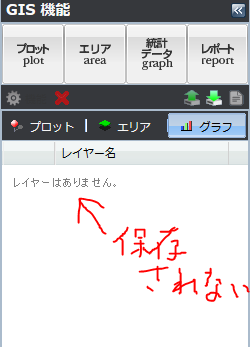
ログアウトするまでは存在しますし名前変更等も可能なので一見保存してくれているのかと思いきや、ログアウトして再度ログインすると、空になってしまいます。
これでは、せっかく集計データを地図上に展開しても、毎回同じ作業を繰り返すことになり、何度もやっているうちに間違いも起きやすいです。
「エクスポート」機能でローカル保存
これを解決する方法として「エクスポート」があります。
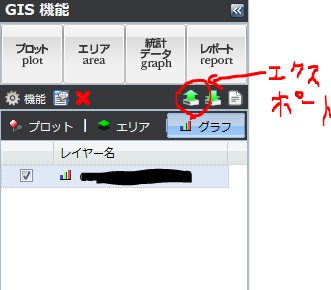
- 統計データを作成後、「グラフ」を選択してレイヤーを選択
- 上記の「エクスポート」ボタンを押す
- 「ファイル種別選択」ウィンドウが開くので「グラフファイル」を選択
- 「エクスポートファイルのダウンロード」ボタンが現れるので、クリック
以上で、.gsfファイルをダウンロードできます。
つまりグラフについては、ローカルで保存するという運用方法のようです。
インポート方法
次に、一度ログアウトしてから、先ほどの.gsfファイルをインポートする方法です。
- 先ほどのエクスポートボタンの右にある「インポート」ボタンを押す
- 「緯度経度リスト」「シェープファイル」「GMLファイル」「グラフファイル」の4つのボタンが現れるので、「グラフファイル」を選択
- 「参照」ボタンで先ほどの.gsfファイルを選択
- 「アップロードする」ボタンを押す
以上です。ちなみに、ファイル名がそのままレイヤー名になるので、それを踏まえてファイル名をつけておくと手間がかかりません。
容量制限の回避方法としても
なお、ローカル保存できるのは「グラフ」の他に「エリア」も可能です(プロットは不可)。
jStatMapには5MBという容量制限があるので、このローカル保存を活用すれば、プロットを除けば制限に縛られること無く使用する事ができます。